Telefoanele pliabile recente – O privire asupra Samsung Galaxy Z Fold 5

Cauti să cumperi un telefon pliabil? Descoperă ce are de oferit Samsung Galaxy Z Fold 5.

Actualizările mai noi ale sistemului de operare pentru telefoanele dvs. Android ar trebui să aducă noi funcții și remedieri de erori. Dar nu este întotdeauna cazul. Uneori, o actualizare poate aduce mai multe erori decât a avut versiunea anterioară. Sau, mai rău, actualizarea poate chiar să întrerupă funcțiile care au funcționat bine în versiunile anterioare Android de pe dispozitiv.
Acestea sunt câteva dintre ocaziile în care puteți decide să treceți la o versiune mai veche a sistemului de operare, mai ales când acea versiune mai veche a funcționat perfect pe dispozitiv.
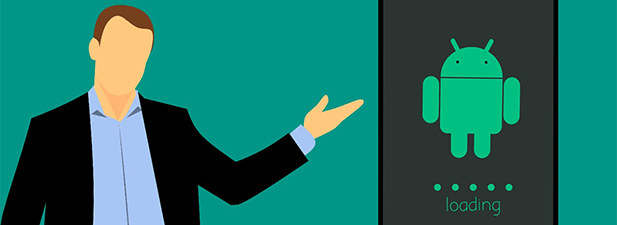
Spre deosebire de dispozitivele iOS, este absolut posibil să readuceți un dispozitiv Android la o versiune mai veche a sistemului de operare. Mulți dintre producători au propriile lor instrumente pentru a vă ajuta să faceți acest lucru.
Treceți la o versiune superioară a telefoanelor Samsung Android folosind Odin
Dacă aveți un telefon Samsung Android pe care doriți să îl faceți downgrade, aveți noroc. Telefoanele Samsung sunt unele dintre puținele telefoane care pot fi flash cu ușurință cu o versiune mai veche a sistemului de operare.
Tot ce ai nevoie este acces la un computer și poți să-ți faci upgrade-ul dispozitivului.
Descărcați o versiune mai veche a firmware-ului stoc pentru dispozitivul dvs. și salvați-o pe computer. O simplă căutare pe Google vă va ajuta să-l găsiți. De asemenea, descărcați instrumentul flash Odin pe computer.
Extrageți fișierele atât din firmware-ul stoc, cât și din Odin și lansați instrumentul Odin . Faceți clic pe butonul PDA din instrument și selectați fișierul firmware extras.
Deselectați opțiunea Repartition din instrument. Bifați atât opțiunile Auto Reboot , cât și F. Reset Time din instrument.
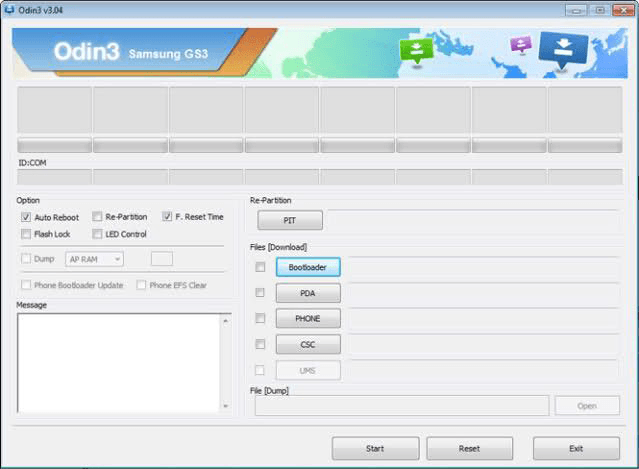
Opriți dispozitivul. Apăsați și mențineți apăsate simultan butoanele de reducere a volumului , Acasă și Pornire timp de câteva secunde. Când vi se cere, apăsați Volum Up și telefonul se va reporni în modul de descărcare.
Conectați telefonul la computer folosind un cablu USB. Apoi faceți clic pe Start în Odin și va începe să clipească fișierul firmware stoc pe telefon.
Odată ce fișierul este flash, dispozitivul se va reporni. Când telefonul pornește, veți fi pe o versiune mai veche a sistemului de operare Android .
Treceți la o versiune superioară a telefoanelor Google Pixel cu Fastboot
Google vă oferă imaginile din fabrică pentru dispozitivele dvs. Nexus și Pixel. Puteți afișa aceste imagini pe dispozitiv pentru a reveni la o versiune mai veche a sistemului de operare Android.
Rețineți că următoarea procedură va șterge toate datele de pe dispozitiv.
Descărcați imaginea din fabrică a versiunii pe care o doriți pe dispozitivul dvs. de pe Google. Extrageți fișierul când a fost descărcat. De asemenea, descărcați Fastboot și extrageți fișierele acestuia în același folder în care ați extras fișierele imagine.
Pe telefon, accesați Setări > Sistem > Opțiuni pentru dezvoltatori și activați deblocarea OEM și depanarea USB .
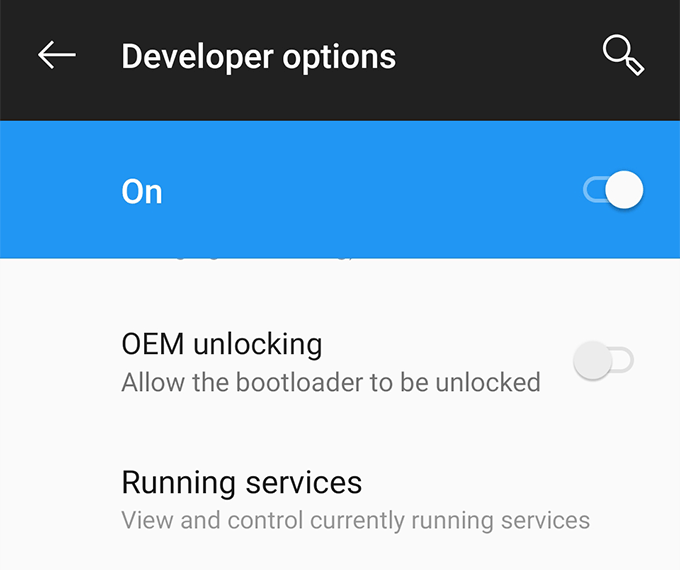
Conectați telefonul la computer folosind un cablu USB. Deschideți folderul în care se află fișierele dvs. de imagine, țineți apăsată Shift , faceți clic dreapta oriunde liber și selectați Deschideți fereastra de comandă aici .
Tastați următoarea comandă în fereastră și apăsați Enter . Acesta va reporni dispozitivul în modul bootloader.
adb reboot bootloader
Acum rulați următoarea comandă pentru a debloca bootloader-ul telefonului. Veți primi o solicitare pe telefon, așa că acceptați asta.
deblocare intermitent fastboot
Odată ce bootloader-ul este deblocat, tastați următoarea comandă pentru a începe să flashați firmware-ul stoc pe telefon. Va dura câteva minute.
flash-toate
Reblocați încărcătorul de pornire rulând următoarea comandă.
blocare intermitent fastboot
Porniți telefonul și veți folosi versiunea aleasă de sistemul de operare Android pe dispozitiv.
Treceți la o versiune superioară a telefoanelor Sony Android folosind Flashtool
Telefoanele Sony sunt, de asemenea, ușor de downgrade datorită utilitarului Flashtool. Vă permite să flash firmware-ul stoc de pe dispozitivul dvs., ceea ce, în rezultat, reduce dispozitivul la versiunea de firmware aleasă.
Descărcați firmware-ul stoc pentru telefonul dvs. Sony și Flashtool pe computer. Instalați Flashtool pe computer.
Copiați fișierul firmware .ftf și inserați-l în folderul C:\Flashtool\firmwares .
Lansați Flashtool , faceți clic pe pictograma tunet din partea de sus și selectați Flashmode .
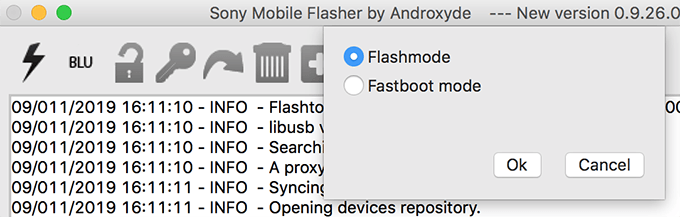
Selectați fișierul firmware pe următorul ecran, bifați toate opțiunile din secțiunea Ștergeți și apăsați Flash în partea de jos.
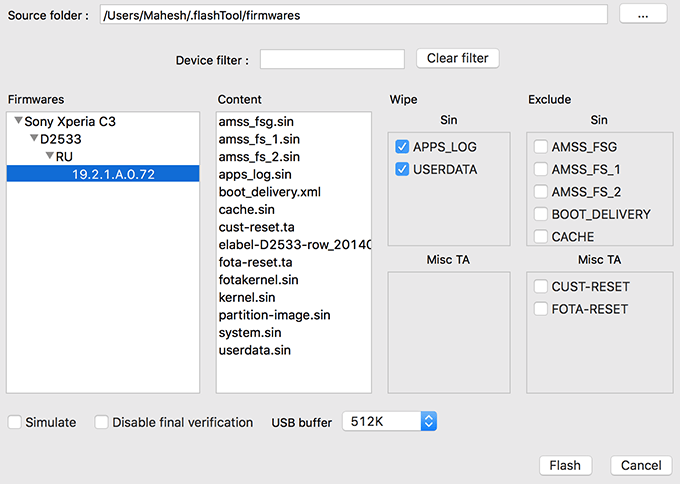
Închideți telefonul. Țineți apăsat Volum Jos și conectați telefonul la computer folosind un cablu. Instrumentul va porni automat procedura flash.
Reporniți telefonul când a fost flashat cu instrumentul.
Treceți la o versiune superioară a telefoanelor LG Android folosind LG Flash Tool
Dacă treceți la o versiune superioară a unui telefon LG, nu trebuie să executați nicio comandă sau ceva de genul acesta. Pur și simplu descărcați firmware-ul stoc și un instrument și sunteți gata.
Iată cum:
Descărcați ROM-ul stoc pentru versiunea Android preferată și LG Flash Tool pe computer.
Opriți telefonul. Conectați telefonul la computer în timp ce țineți apăsat butonul de creștere a volumului de pe telefon. Acesta va reporni telefonul în modul de descărcare.
Lansați LG Flash Tool pe computer și selectați opțiunile după cum urmează. Apoi faceți clic pe opțiunea CSE Flash .
Selectați tip – CDMA
PhoneMode – DIAG
Selectați fișierul KDZ – selectați fișierul ROM stoc de pe computer
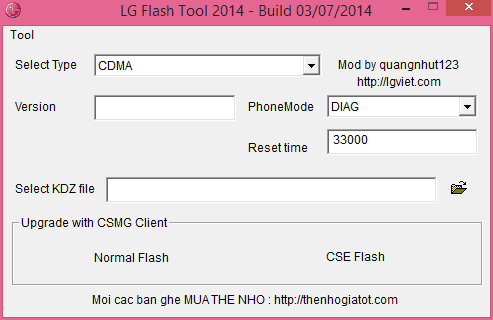
Apăsați Start pe următorul ecran.
Când vi se cere să vă alegeți țara și limba, nu selectați nimic și faceți clic pe OK .
Când ROM-ul stoc este flash, telefonul va reveni la o versiune mai veche a sistemului de operare Android.
Trecerea la o versiune superioară a altor dispozitive Android
După cum puteți vedea în metodele de mai sus, procedura de revenire la o versiune mai veche de Android necesită, de obicei, să descărcați un ROM stoc și un instrument pentru a flash ROM-ul pe dispozitiv. Și când ROM-ul este flash, revii complet la versiunea de Android aleasă.
Pentru telefoanele pe care nu le-am enumerat mai sus, puteți prelua cu ușurință fișierele firmware stoc și instrumentele intermitente de la Google. Apoi, pur și simplu încărcați fișierul ROM în instrument și sunteți gata să-l flash pe telefon.
Concluzie
Trecerea la o versiune superioară a unui telefon Android înseamnă, practic, să flashezi o versiune mai veche a sistemului de operare Android pe dispozitivul tău. Odată ce este flash, puteți rula aplicațiile care nu funcționează în versiuni mai noi și, de asemenea, vă puteți bucura de orice altceva care s-a stricat și nu mai funcționează în versiunile Android mai noi.
Cauti să cumperi un telefon pliabil? Descoperă ce are de oferit Samsung Galaxy Z Fold 5.
În lumea mereu în evoluție a smartphone-urilor, Samsung Galaxy Z Fold 5 iese în evidență ca o minune de inginerie cu designul său unic pliabil. Dar, în ciuda aspectului său futurist, se bazează în continuare pe funcțiile fundamentale pe care le folosim zilnic, cum ar fi oprirea și pornirea dispozitivului.
Aflați cum să remediați eroarea „Nu a fost găsită nicio aplicație pentru a deschide URL” în Android cu aceste soluții eficiente.
Ați fost vreodată într-o situație în care confundați telefonul altcuiva care sună cu al dvs., deoarece are același ton de apel implicit. Android permite multă personalizare și aceasta include posibilitatea de a vă schimba tonul de apel.
Urmărirea locației pare să aibă loc în aproape fiecare aplicație pe care o utilizați. Poate provoca anxietate să simți că cineva s-ar putea uita la unde ești sau unde mergi.
Instagram se bazează pe conținut multimedia, cum ar fi fotografii și videoclipuri, astfel încât aplicația are nevoie de un mediu adecvat pentru a funcționa. Dacă lipsește vreo resursă sau este defectă, veți constata că Instagram rămâne în întârziere pe iPhone sau pe telefonul dvs. Android.
Dacă sunteți utilizator Chrome pe un PC sau Mac, probabil că utilizați deja o serie de extensii Chrome grozave care îi extind funcționalitatea. Din păcate, utilizatorii Chrome de pe Android nu au acest lux, cu extensii limitate la versiunea desktop a Chrome.
Repornirea telefonului vine cu multe beneficii. Reîmprospătează sistemul de operare al telefonului și remediază multe probleme legate de performanță și defecțiuni în Android.
Doriți să vedeți o listă cu aplicațiile șterse recent de pe iPhone sau Android. Poate pentru că doriți să reinstalați unele dintre ele.
Clipboard-ul este locul în care dispozitivul dvs. Android stochează articolele copiate recent. Acest lucru vă permite să copiați și să lipiți cu ușurință text, fotografii, fișiere și multe altele.
Modul Android Picture in Picture (PiP) este o caracteristică specială care vă permite să vizionați un videoclip într-o mică fereastră de suprapunere în colțul ecranului, în timp ce treceți de la o aplicație la alta. În acest fel, poți să te uiți la Netflix sau să cauți ceva pe Google în timp ce discuți cu un prieten pe o altă aplicație.
Toate browserele web majore pentru Android primesc actualizări constante care introduc funcții noi, sporind în același timp performanța și stabilitatea. Actualizările joacă, de asemenea, un rol semnificativ în îmbunătățirea securității browserului, ceea ce face esențial să le instalați.
Lumea modernă a crescut un al doilea creier și îl ține în buzunar. Avem atât de mult din noi și din viața noastră pe telefoanele noastre încât gândul de a-l pierde și de a începe un nou telefon gol poate fi alarmant.
Instagram vă permite să împărtășiți conținut de scurtă durată și interactiv publicului dvs. prin intermediul poveștilor. Fotografiile, videoclipurile, muzica, sondajele, chestionarele, cum le spuneți, toate pot fi partajate.
Ferestrele pop-up sunt reclame sau alerte nedorite afișate pe telefon în timp ce derulați prin pagini web sau când utilizați o aplicație. În timp ce unele ferestre pop-up sunt inofensive, hackerii folosesc ferestre pop-up înșelătoare ca tehnici de phishing pentru a fura informații private de pe dispozitiv.
Primiți adesea mesaje nedorite de la telemarketeri sau de la roboți? Îți vom arăta cum să blochezi oamenii să trimită mesaje spam pe smartphone-ul tău Android.
Telefoanele inteligente sunt o achiziție costisitoare și tot ce este nevoie este un eveniment de ghinion pentru a sparge ecranul strălucitor al telefonului tău nou într-un milion de bucăți. Trebuie să existe ceva ce poți face pentru a păstra calitatea și integritatea telefonului tău.
Dacă aveți oricare dintre cele mai noi iPhone-uri, probabil ați observat că atunci când faceți o fotografie cu camera, aceasta are întotdeauna bare negre de fiecare parte a imaginii. Ecranul iPhone-ului are un raport de aspect diferit de cel al fotografiei și, prin urmare, imaginea nu umple întregul ecran.
Google lansează noi versiuni Android în fiecare an. Toate versiunile Android au caracteristici unice, instrumente, controale de accesibilitate, protocoale de securitate etc.
Telefoanele Android pot încetini odată cu utilizarea și vârsta. În cele din urmă, începe să rămână în urmă, iar bateria se epuizează mai repede.
Dacă aplicațiile și programele nefixate reapar constant pe bara de activități, poți edita fișierul Layout XML și elimina liniile personalizate.
Șterge informațiile salvate din completarea automată Firefox urmând acești pași rapizi și simpli pentru dispozitive Windows și Android.
În acest tutorial, vă arătăm cum să efectuați o resetare soft sau hard pe Apple iPod Shuffle.
Există atât de multe aplicații excelente pe Google Play, încât nu poți să nu te abonezi. După un timp, lista aceea crește, iar vei avea nevoie să gestionezi subscripțiile Google Play
Căutând cardul potrivit din buzunar sau portofel pentru a face o plată poate fi o adevărată bătaie de cap. În ultimii ani, diverse companii au dezvoltat și lansat soluții de plată contactless.
Când ștergi istoricul descărcărilor Android, ajungi să ai mai mult spațiu de stocare printre altele. Iată pașii pe care trebuie să-i urmezi.
Aceast ghid te va învăța cum să ștergi fotografii și videoclipuri de pe Facebook folosind un PC, un dispozitiv Android sau iOS.
Am petrecut puțin timp cu Galaxy Tab S9 Ultra, iar acesta este tabletă perfectă pentru a fi asociată cu PC-ul dumneavoastră Windows sau cu Galaxy S23. Și
Dezactivează mesajele de grup în Android 11 pentru a menține notificările sub control pentru aplicația Mesaje, WhatsApp și Telegram.
Șterge istoricul URL din bara de adresă pe Firefox și păstrează sesiunea ta privată urmând acești pași rapizi și ușori.



























